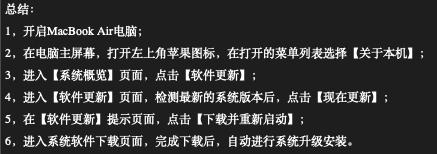1、启动MacBook Air电脑;
2、在打开的电脑主屏,点击打开页面左上角苹果图标,在打开的下拉菜单列表中选择打开【关于本机】,如下图所示。
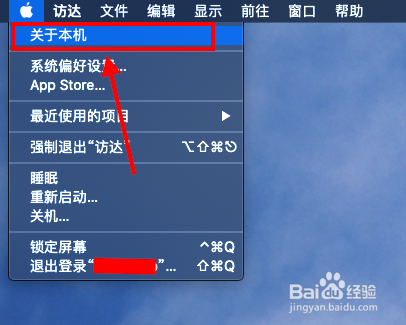
3、进入笔记本电脑的【系统概览】页面,点击【软件更新】,如下图所示。
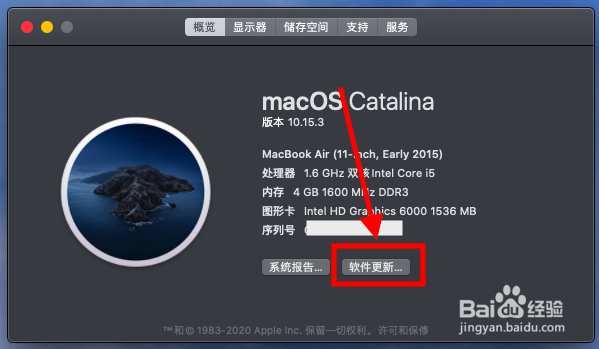
4、进入【软件更新】页面,检测最新系统软件版本后,点击【现在更新】,如下图所示。
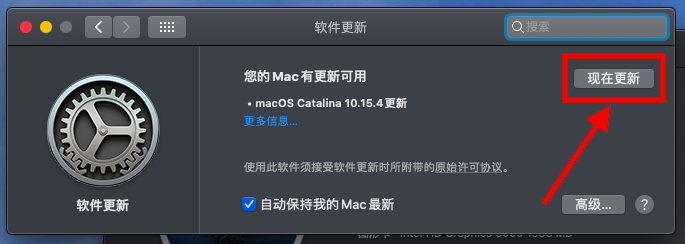
5、在打开的【软件更新】提示窗口,点击【下载并重新启动】,如下图所示。
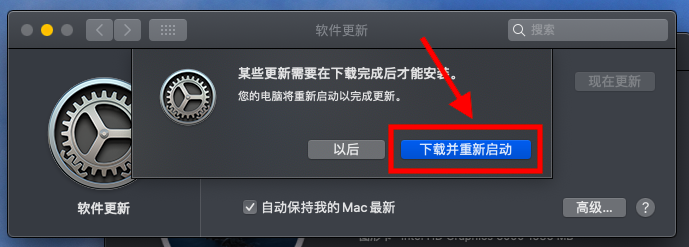
6、进入系统软件下载页面,等待下载完成后,自动完成系统的升级安装。如下图所示。
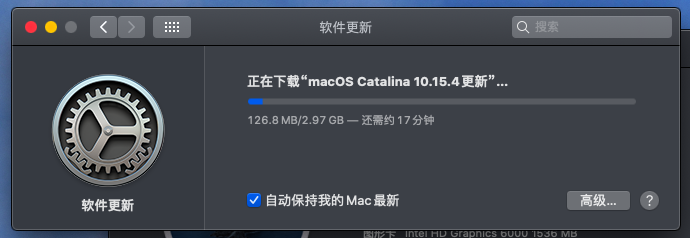
7、总结:1,开启MacBook Air电脑;2,在电脑主屏幕,打开左上角苹果图标,在打开的菜单列表选择【关于本机】;3,进入【系统事跏茑魃概览】页面,点击【软件更新】;4,进入【软件更新】页面,检测最新的系统版本后,点击【现在更新】;5,在【软件更新】提示页面,点击【下载并重新启动】;6,进入系统软件下载页面,完成下载后,自动进行系统升级安装。